Τρόπος αντιμετώπισης του σφάλματος «Εξαίρεση νήματος συστήματος που δεν αντιμετωπίζεται στα Windows» (09.16.25)
Ένα από τα πιο τρομακτικά σφάλματα που φοβούνται πολλοί χρήστες των Windows είναι η μπλε οθόνη του θανάτου ή το BSoD. Αυτό συμβαίνει όταν ο υπολογιστής σας αντιμετωπίζει ένα σφάλμα που δεν μπορεί να επιλύσει το σύστημα και ως εκ τούτου πρέπει να γίνει επανεκκίνηση.
Τα BSoDs μπορεί να προκληθούν από διαφορετικά προβλήματα, όπως ασύμβατα ή ξεπερασμένα προγράμματα οδήγησης, ελαττωματικό υλικό, προβλήματα τροφοδοσίας, κατεστραμμένα BIOS, λείπουν καταχωρήσεις μητρώου των Windows ή υπερθέρμανση των στοιχείων. Όταν εμφανίζεται ένα BSoD, ο υπολογιστής σας επανεκκινείται αυτόματα για να προσπαθήσει να διορθώσει το πρόβλημα. Αλλά αν το πρόβλημά σας είναι κάτι που δεν μπορεί να επιλύσει μια απλή ανανέωση του συστήματος, ο υπολογιστής σας μπορεί να κολλήσει στο BSoD ή να επανεκκινήσει σε βρόχο.
Ωστόσο, οι μπλε οθόνες του θανάτου δεν είναι τόσο τρομακτικές αν γνωρίζετε τι προκαλεί το πρόβλημα. Ένα BSoD χαρακτηρίζεται συνήθως από μια μπλε ή μαύρη οθόνη, ένα μήνυμα σφάλματος και έναν κωδικό διακοπής. Επομένως, κάθε φορά που αντιμετωπίζετε αυτό το πρόβλημα, φροντίστε να λάβετε υπόψη σας τι είναι το μήνυμα σφάλματος και ο κωδικός διακοπής, ώστε να έχετε μια ιδέα για το πώς να διορθώσετε το πρόβλημα. ?
Ένα από τα πιο συνηθισμένα προβλήματα BSoD που μαστίζουν το λειτουργικό σύστημα των Windows είναι το σφάλμα SYSTEM_THREAD_EXCEPTION_NOT_HANDLED. Αρκετοί χρήστες των Windows έχουν δημοσιεύσει αυτό το ζήτημα σε διάφορα φόρουμ και ιστότοπους συζήτησης για να βρουν μια συγκεκριμένη λύση.
Επαγγελματική συμβουλή: Σάρωση του υπολογιστή σας για ζητήματα απόδοσης, ανεπιθύμητα αρχεία, επιβλαβείς εφαρμογές και απειλές ασφαλείας
μπορεί να προκαλέσει προβλήματα συστήματος ή αργή απόδοση.
Ειδική προσφορά. Σχετικά με το Outbyte, οδηγίες απεγκατάστασης, EULA, Πολιτική απορρήτου.
Ένας χρήστης ανέφερε ότι αντιμετώπισε αυτό το BSoD υπό διαφορετικές συνθήκες, οπότε δεν μπορούσε να προσδιορίσει ακριβώς τι προκάλεσε το πρόβλημα. Το σφάλμα συνέβη όποτε έπαιζε παιχνίδια, περιήγηση στο Διαδίκτυο, τερματισμό του υπολογιστή ή ακόμα και όταν δεν έκανε καθόλου.
Στις περισσότερες περιπτώσεις, αυτό το σφάλμα προκαλείται από μια παλιά ή κατεστραμμένη κάρτα γραφικών οδηγός. Εάν συμβαίνει αυτό, η ενημέρωση του προγράμματος οδήγησης της κάρτας γραφικών σας στην τελευταία έκδοση αρκεί για να επιλύσετε το πρόβλημα. Ωστόσο, μπορεί επίσης να προκληθεί από άλλους παράγοντες.
Για παράδειγμα, η ενημέρωση των Windows 10 KB4467682 που κυκλοφόρησε την περασμένη 27 Νοεμβρίου 2018 έχει αναφερθεί ότι προκαλεί BSoD με το σφάλμα "Η εξαίρεση νήματος συστήματος δεν αντιμετωπίστηκε" Η Microsoft έχει ήδη αναγνωρίσει το ζήτημα και υποσχέθηκε να κυκλοφορήσει μια ενημέρωση στην επερχόμενη ενημέρωση ασφαλείας του Δεκεμβρίου 2018.
Επομένως, εάν αντιμετωπίσετε σφάλμα μπλε οθόνης, μην πανικοβληθείτε. Αυτό το άρθρο θα σας δείξει διάφορους τρόπους αντιμετώπισης της "Εξαίρεση νήματος συστήματος που δεν αντιμετωπίζεται" στα Windows.
Πώς να επιδιορθώσετε το σφάλμα "Εξαίρεση νήματος συστήματος που δεν χειρίζεται" στα WindowsΤο πρώτο πράγμα που πρέπει να κάνετε όταν λάβετε το BSoD με το σφάλμα "Η εξαίρεση νήματος συστήματος δεν χειρίζεται" είναι να καθαρίσετε το διαγράφοντας όλα τα περιττά αρχεία. Τα ανεπιθύμητα αρχεία μπορεί μερικές φορές να επηρεάσουν τις διαδικασίες σας και να προκαλέσουν προβλήματα στον υπολογιστή σας. Μπορείτε να χρησιμοποιήσετε μια εφαρμογή όπως η Επισκευή υπολογιστών Outbyte για την πλήρη κατάργηση όλων των ανεπιθύμητων αρχείων από τον υπολογιστή σας.
Και μην ξεχάσετε να δημιουργήσετε αντίγραφα ασφαλείας των σημαντικών αρχείων σας σε περίπτωση που κάτι πάει στραβά .
Λύση # 1: Ενημέρωση προγραμμάτων οδήγησης μέσω Διαχείριση συσκευώνΕάν αντιμετωπίσατε την μπλε οθόνη θανάτου και ο υπολογιστής σας μπόρεσε να επανεκκινήσει κανονικά μετά την εμφάνιση του BSoD, θα πρέπει να ελέγξετε τη Διαχείριση συσκευών πρώτα για κατεστραμμένα προγράμματα οδήγησης. Για να δείτε αν υπάρχει κάποιο πρόβλημα με τα προγράμματα οδήγησης σας, ακολουθήστε τα παρακάτω βήματα:
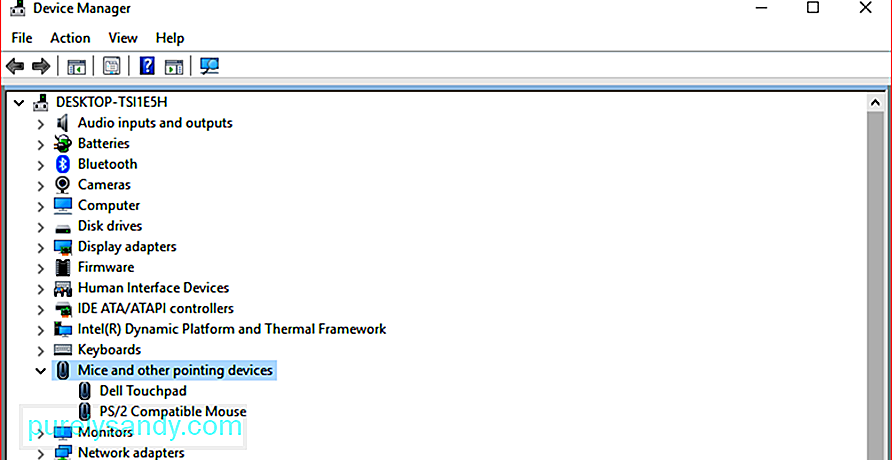
Ίσως χρειαστεί να κάνετε επανεκκίνηση του υπολογιστή σας για να εφαρμοστούν οι αλλαγές.
Λύση # 2: Εκκίνηση σε ασφαλή λειτουργίαΕάν ο υπολογιστής σας έχει κολλήσει σε βρόχο επανεκκίνησης και δεν μπορεί να εκκινήσει κανονικά, ο μόνος τρόπος για να διορθώσετε το σύστημά σας είναι η εκκίνηση σε ασφαλή λειτουργία. Μόλις βρίσκεστε σε ασφαλή λειτουργία, μπορείτε να απεγκαταστήσετε το πρόγραμμα οδήγησης κάρτας γραφικών ή άλλο πρόγραμμα οδήγησης που δεν λειτουργεί, και να το αντικαταστήσετε με την τελευταία έκδοση από τον επίσημο ιστότοπο.
Δεν το γνωρίζουν πολλοί άνθρωποι, αλλά τα Windows 10 είναι δύσκολα -σύρματο για είσοδο στη λειτουργία αυτόματης επιδιόρθωσης όταν η διαδικασία εκκίνησης αποτύχει να ολοκληρωθεί τρεις φορές. Έτσι, την τέταρτη φορά που ξεκινά, εμφανίζεται το παράθυρο διαλόγου Αυτόματη επιδιόρθωση, το οποίο μπορεί να σας βοηθήσει να ξεκινήσετε σε ασφαλή λειτουργία.
Ακολουθούν τα βήματα που πρέπει να ακολουθήσετε για να διακόψετε τη διαδικασία εκκίνησης και να μεταβείτε σε ασφαλή λειτουργία:
Επανεκκινήστε τον υπολογιστή σας σε κανονική λειτουργία για να επιτρέψετε την εφαρμογή των αλλαγών και, στη συνέχεια, πραγματοποιήστε λήψη της πιο πρόσφατης έκδοσης του προγράμματος οδήγησης της κάρτας γραφικών και εγκαταστήστε την στον υπολογιστή σας.
Λύση # 3: Αναζήτηση και επιδιόρθωση κατεστραμμένου συστήματος ΑρχείαΤα κατεστραμμένα αρχεία συστήματος μπορούν να οδηγήσουν σε σφάλματα, όπως "Η εξαίρεση νήματος συστήματος δεν αντιμετωπίζεται" στα Windows. Για να επιλύσετε αυτά τα ζητήματα, μπορείτε να εκτελέσετε μια εντολή CHKDSK για να επαληθεύσετε τα αρχεία συστήματος των Windows σας και να εντοπίσετε και να επιδιορθώσετε κατεστραμμένα αρχεία συστήματος, εάν υπάρχουν.
Για να το κάνετε αυτό:
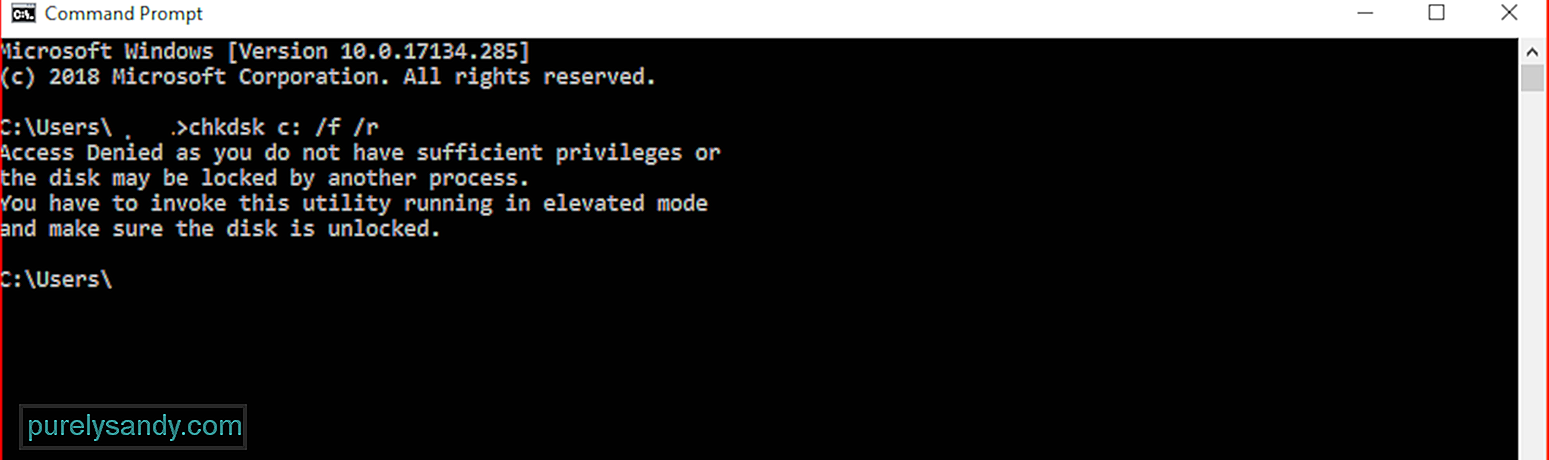
Η διαδικασία μπορεί να διαρκέσει λίγο, ανάλογα με το πόσο μεγάλο είναι το σύστημά σας. Συνδέστε τον υπολογιστή σας για να βεβαιωθείτε ότι δεν απενεργοποιείται στη μέση της διαδικασίας επαλήθευσης.
Λύση # 4: Απεγκατάσταση KB4467682Εάν έχετε εγκαταστήσει πρόσφατα τα Windows 10 KB4467682 ενημέρωση, τότε πιθανότατα είναι ο ένοχος. Η Microsoft συνιστά να ακολουθήσετε βασικές μεθόδους αντιμετώπισης προβλημάτων BSoD και, στη συνέχεια, απεγκαταστήστε την ενημέρωση KB4467682.
ΣύνοψηΗ μπλε οθόνη του θανάτου μπορεί να ακούγεται σαν ο τίτλος μιας δημοφιλούς ταινίας τρόμου, αλλά δεν είναι πραγματικά τόσο τρομακτικό όσο ακούγεται. Είναι απλώς ο τρόπος του υπολογιστή σας να σας λέει ότι υπάρχει κάτι λάθος κάπου μέσα στο σύστημά του. Επομένως, την επόμενη φορά που θα λάβετε ένα BSoD με το σφάλμα "Εξαίρεση νήματος συστήματος που δεν αντιμετωπίζεται", μπορείτε να χρησιμοποιήσετε οποιαδήποτε από τις μεθόδους που αναφέρονται παραπάνω για να επιλύσετε το πρόβλημα και να ενεργοποιήσετε και να ενεργοποιήσετε ξανά τον υπολογιστή σας.
Βίντεο YouTube: Τρόπος αντιμετώπισης του σφάλματος «Εξαίρεση νήματος συστήματος που δεν αντιμετωπίζεται στα Windows»
09, 2025

